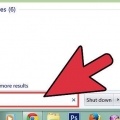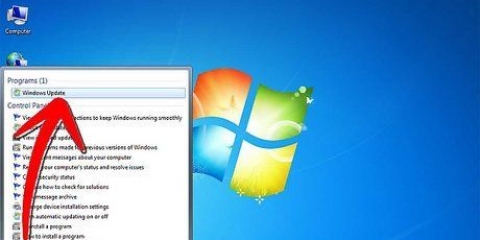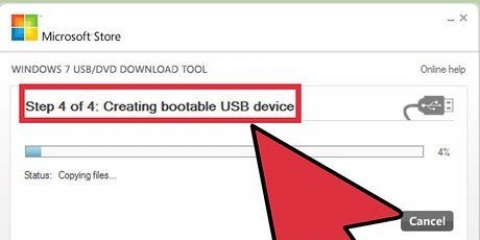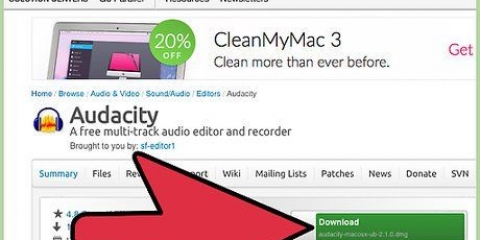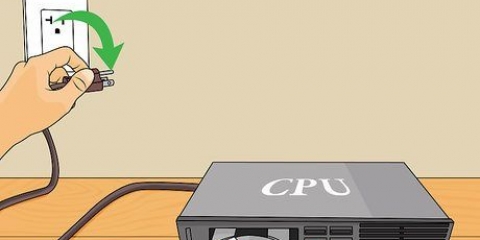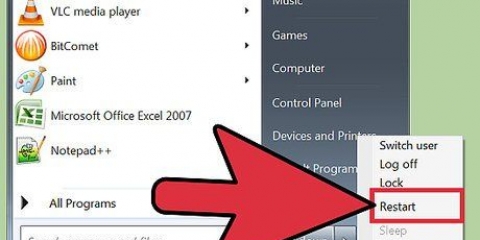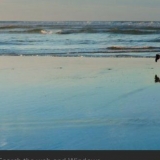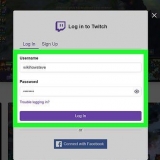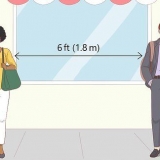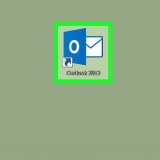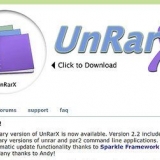Wenn Ihre Windows-Registrierung im Laufe der Zeit größer wird, kann die Leistung Ihres Betriebssystems leiden. Bereinigungsprogramme von Drittanbietern verfügen nicht immer über die beste Logik und Algorithmen, um die gesamte Registrierung effektiv zu bereinigen. Sie führen Bereinigungsaufgaben gemäß einer Reihe von Regeln durch, die für Ihre Registrierung nicht unbedingt gut funktionieren, unabhängig davon, ob es sich um eine fehlerfreie Registrierung handelt oder um eine Registrierung, die mit Müll überfüllt oder beschädigt ist. Glücklicherweise ist es möglich, die Registrierung manuell zu bereinigen, übrig gebliebene Registrierungsdaten aus deinstallierten Programmen sowie unnötige Startdaten zu löschen. Dieser Artikel richtet sich an erfahrenere Windows-Benutzer. Wenn diese Schritte unachtsam befolgt werden, kann es zu Problemen mit Ihrem Computer kommen.
Schritte
1. Klicken Sie auf die Schaltfläche „Start“ und wählen Sie „Ausführen“...`.
2. Geben Sie regedit in das Textfeld ein.
3. Drücken Sie `Enter` oder klicken Sie auf `Ok`.
4. Klicken Sie auf das Menü „Datei“ und wählen Sie „Exportieren“.
5. Wählen Sie `Alle` im Feld `Exportumfang` aus.
6. Wählen Sie einen Speicherort für das Backup und geben Sie ihm einen Namen.
7. Klicken Sie auf `Speichern`.
8. Machen Sie sich mit dem Registrierungseditor vertraut. Es ist in zwei Fenster unterteilt, wobei das linke Fenster den kompletten Registrierungsbaum und das rechte Fenster die einzelnen Registrierungswerte anzeigt.
9. Öffnen Sie den Schlüssel `HKEY_CURRENT_USER` (er sieht aus wie ein Ordner), indem Sie auf das Pluszeichen (+) daneben klicken.
10. Öffnen Sie den `Software`-Schlüssel.
11. Suchen Sie nach Schlüsseln, die entweder den Namen der Anwendung oder (häufiger) den Namen des Entwicklers (den Firmennamen) enthalten.
12. Wählen Sie einen Schlüsselwert der Anwendung aus.
13. Drücken Sie `Entf`, um es zu löschen.
14. Drücken Sie `Strg` und `f`, um ein Suchfenster zu öffnen.
fünfzehn. Geben Sie den Text ein, mit dem Sie nach Anwendungslisten suchen.
16. Klicken Sie auf "OK", um die Suche zu starten. Der Registrierungsschlüssel oder -wert sollte ausgewählt werden, wenn er gefunden wird.
17. Sobald Sie den richtigen Schlüssel oder Wert ausgewählt haben, drücken Sie `Entf`, um ihn zu löschen. Drücken Sie `F3`, um den nächsten Wert zu finden und wiederholen Sie den Vorgang.
18. Entfernen Sie unerwünschte Starteinträge. Öffnen Sie die Schlüssel (wie zuvor), um zu folgendem Speicherort zu gelangen: Arbeitsplatz HKEY_LOCAL_MACHINE SOFTWARE Microsoft Windows Aktuelle Version.
19. Wählen Sie die `Ausführen`-Taste.
20. Suchen Sie im rechten Bereich nach Werten. Dies sind Verknüpfungen zu ausführbaren Dateien.
21.
Wählen Sie einen zu löschenden Wert aus. Wenn Sie diese nicht kennen oder nicht sofort ersichtlich ist, welche Werte welchen Anwendungen entsprechen, googeln Sie sie oder verwenden Sie eine Suchmaschine für Prozesse, wie z
Prozessbibliothek22. Drücken Sie `Entf`, um den Eintrag zu löschen. Um mehrere Einträge auf einmal zu löschen, halten Sie beim Klicken die `Umschalttaste` oder die `Strg`-Taste gedrückt.
23. Wiederholen Sie diesen Vorgang für denselben Registrierungsschlüsselpfad am Speicherort HKEY_CURRENT_USER. Wenn eine Anwendung für `alle Benutzer` installiert ist, werden diese Startobjekte im lokalen Ordner Ihres Computers abgelegt. Wenn die Software nur für den aktuellen Benutzer oder für einen einzelnen Benutzer installiert ist, werden diese Werte im Ordner des aktuellen Benutzers abgelegt.
24. Schließen Sie den Registrierungseditor, wenn Sie fertig sind.
Tipps
Sollte etwas schief gehen, stellen Sie Ihre Registrierung aus dem von Ihnen erstellten Backup wieder her. Sie können dies tun, indem Sie die Sicherungsdatei direkt öffnen (z. indem Sie darauf doppelklicken) oder eine Windows-Installations-CD verwenden und in den "Wiederherstellungsmodus" booten, damit Sie die Registrierung manuell reparieren können.Tippen Sie auf den ersten Buchstaben des Softwarenamens, um ihn schneller zu finden.Warnungen
- Das Bearbeiten der Registrierung mit dem Windows-Registrierungseditor kann ein riskantes Geschäft sein. Es gibt keine Rückgängig-Funktion, wenn Sie versehentlich den falschen Registrierungsschlüssel oder -wert löschen.
- Bearbeiten Sie die Registrierung nicht, wenn Sie nicht wissen, was Sie tun. Wenn Sie es bearbeiten, stellen Sie sicher, dass Sie ein Backup erstellt haben. Im Zweifelsfall ist es besser, einen Registry-Eintrag nicht zu löschen. Recherchieren Sie zuerst online, um herauszufinden, was der Zweck jedes einzelnen Registrierungsschlüssels oder -werts ist.
"Manuelles reinigen der windows-registrierung"